Er zijn tientallen manieren om ruis in je beeldmateriaal te verminderen, maar vandaag duiken we in DaVinci Resolve voor een van de krachtigste ruisonderdrukkingstechnieken die er zijn.
In dit artikel bekijken we DaVinci Resolve voor enkele krachtige trucs voor het isoleren en verminderen van storende ruis zonder details in je opname te verliezen.
In een eerder artikel over ruisonderdrukking hebben we veel van de basiscomponenten van ruis in beeldmateriaal behandeld. We blijven werken met hetzelfde stilstaande beeld uit de onderbelichte clip die ik een paar jaar geleden voor een documentaire heb gemaakt, voor nog meer beeldverbetering vandaag.

Aan de slag
-
Laden in Resolve
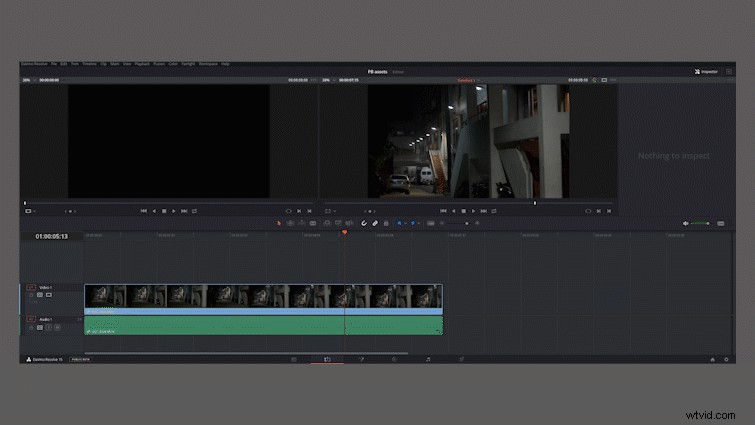
We hebben onze clip in de mediapool van Resolve geladen, aan een tijdlijn toegevoegd en staan op het kleurentabblad. Nu klikken we 3 keer op het tabblad "Knooppunten". (Nee, ik weet niet waarom één keer niet genoeg was.)
We gaan het startknooppunt selecteren en enkele basiscorrecties toepassen om deze clip op de juiste manier te belichten.

Zodra we het hebben ingebeld, maak ik een nieuw knooppunt door op Alt+S te drukken voor Windows of Option+S op Mac.
-
Laagknooppunt maken
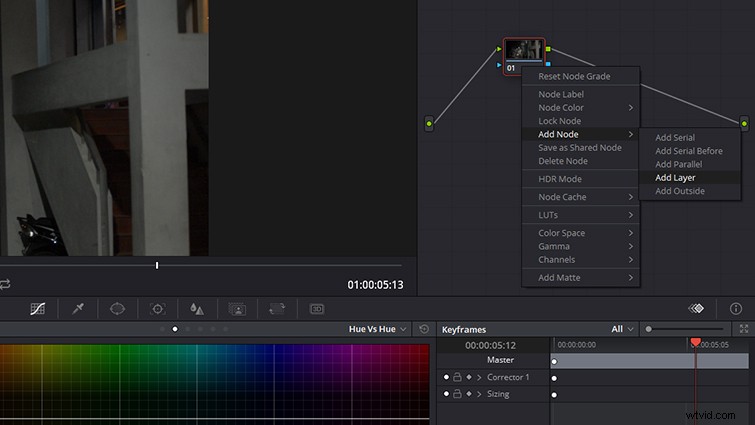
Vanaf hier klikken we met de rechtermuisknop op het nieuwe knooppunt, gaan we naar het menu Nodes-uitbreiding en selecteren Layer Node .
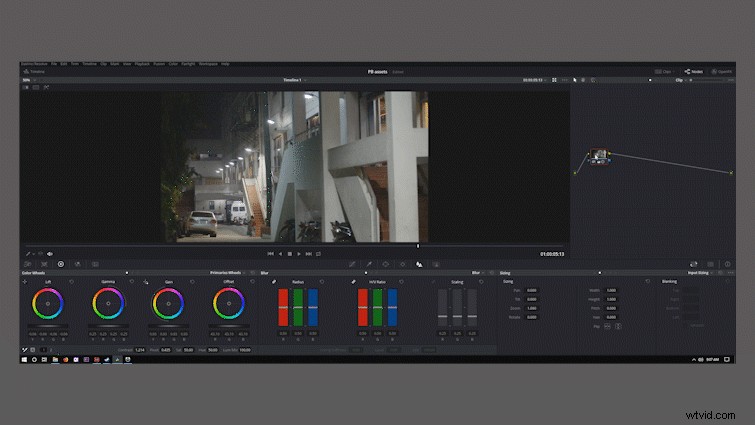
Ons enkele knooppunt is in tweeën gesplitst en er verschijnt nu een "Layer Mixer" na de laagknooppunten.
Met Layer Nodes kan het beoordelingspad van één knooppunt worden opgesplitst in twee afzonderlijke ketens voor afzonderlijke, gelijktijdige beoordeling. Er zijn eindeloze toepassingen voor de laagmixer, inclusief het scheiden van hooglichten van schaduwen om aan elk afzonderlijk te werken. Tegenwoordig gebruiken we de laagmixer om de Chroma- en Luma-kanalen te scheiden om meer gerichte ruisonderdrukking toe te passen zonder al te veel details in de opname te verliezen.
De meeste storende ruis komt van de chromakanalen, terwijl de ruis in het luminantiekanaal meestal een meer organische structuur en beweging heeft, vergelijkbaar met filmkorrel. Overmatige vermindering van het luminantiekanaal resulteert in extreem vuile en onbruikbare beelden.
Laten we onze video splitsen om deze ruis te beheersen.
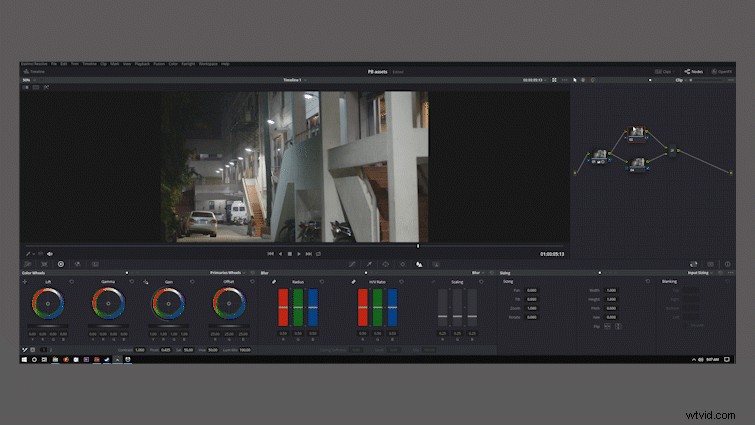
-
Desaturate Top Node

Om het luminantiekanaal te isoleren, klikt u op het knooppunt van de bovenste laag en navigeert u naar een willekeurig deelvenster van de kleurenwielen paneel. Het enige wat we doen is de verzadiging helemaal naar nul schuiven. Maak je geen zorgen als je nog geen wijzigingen ziet.
-
Verwijder Y-informatie
Selecteer nu het onderste laagknooppunt en navigeer naar de Primaire balken van de Kleurenwielen paneel. Het enige dat we hier doen, is werken met de versterkingsknoppen en de Y-schuifregelaar van 1.00 helemaal naar beneden schuiven.

De afbeelding is nu gek, maar we zijn ongeveer drie klikken verwijderd van normaal.
-
Overvloeimodus wijzigen
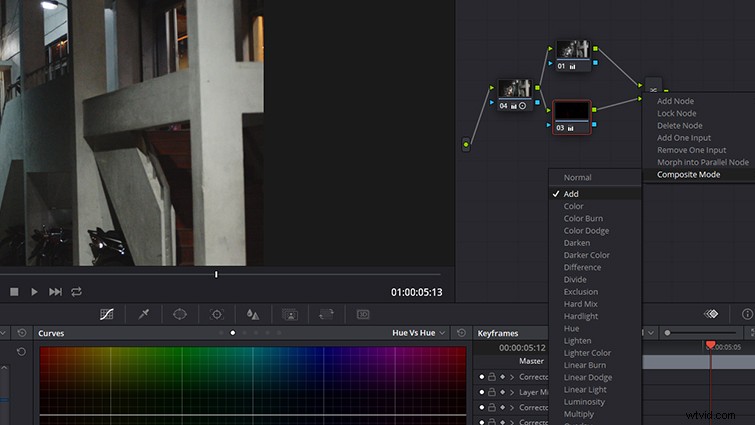
Om de afbeelding terug te brengen naar zijn herkenbare vorm, ga je naar de Layer Mixer , klik met de rechtermuisknop, ga naar de Samengestelde modus expander en selecteer Toevoegen .
Nu heb je met succes de chrominantie- en luminantiekanalen gescheiden en ben je klaar om te beginnen met ruisonderdrukking.
Ruisonderdrukking
Een van de belangrijkste verschillen tussen de gratis en betaalde versie van Resolve is het Ruisonderdrukkingspaneel. (Voor de Resolve Lite-gebruikers, wacht even:we zullen binnen een seconde een manier vinden om de chromaruis te verminderen zonder het paneel voor ruisonderdrukking.)
Het deelvenster Ruisonderdrukking in Resolve is opgesplitst in twee secties:Tijdelijk en Ruimtelijke NR . Hier is een korte inleiding voor lezers die niet bekend zijn met het verschil tussen de twee technieken.
Ruimtelijke ruisonderdrukking
Spatial NR evalueert veelvoorkomende problematische frequenties voor ruis (hoog, gemiddeld, laag). Deze frequenties worden in elk frame "gescand" en ruisonderdrukking wordt toegepast in de gespecificeerde delen van het frame.
Simpel gezegd, Spatial NR kijkt naar elke pixel van een stilstaand beeld, lokaliseert ruis en dempt de ruis.
Tijdelijke ruisonderdrukking
Temporal NR onderzoekt het ruisprofiel over meerdere frames door te "kijken" hoe de waarden van elke pixel in de loop van de tijd veranderen. Omdat de meeste ruis willekeurig is, kan Temporal NR meestal vrij gemakkelijk de flutterachtige aard van de meest voorkomende soorten ruis detecteren.
Een combinatie van beide technieken levert meestal de beste resultaten op, dus dat is wat we vandaag doen.
-
Chromaruis verminderen
Klik op het onderste (chroma) knooppunt en navigeer naar de Bewegingseffecten paneel van de Ruisonderdrukking bedieningselementen.
Om ruisonderdrukking te starten, selecteert u het aantal frames voor tijdelijke analyse. Ontkoppel nu de luma- en chroma-regelaars voor zowel temporele als ruimtelijke reductie voordat u de chroma-reductie aanpast aan temporele en vervolgens ruimtelijke regelaars.
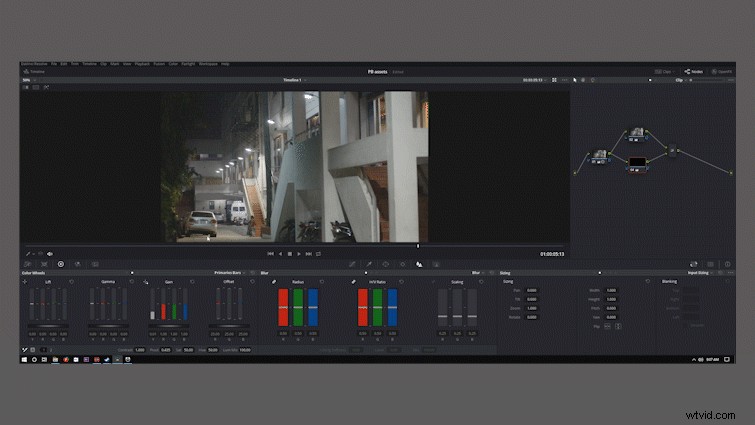
Vanaf hier is het gewoon een kwestie van de schuifregelaars intoetsen terwijl je de gebieden bekijkt met het geluid dat je wilt verminderen. Op basis van persoonlijke ervaring vind ik meestal de beste resultaten wanneer de temporele drempelcontroles ongeveer de helft van de waarde van de ruimtelijke controles zijn.

Nu hebben we het bovenste (luma) laagknooppunt geselecteerd en passen we een vleugje reductie toe op het luminantiekanaal. Ik wil een klein beetje korreligheid verminderen zonder de beelden een gladder uiterlijk te geven.

Ik denk dat ik voorlopig tevreden ben met deze resultaten, dus laten we naar het vervagingspaneel gaan.
-
Chroma vervagen
Zelfs zonder de ruisonderdrukking van de volledige Resolve-suite, kunnen we de storende chroma-fladder in deze beelden nog steeds verminderen.
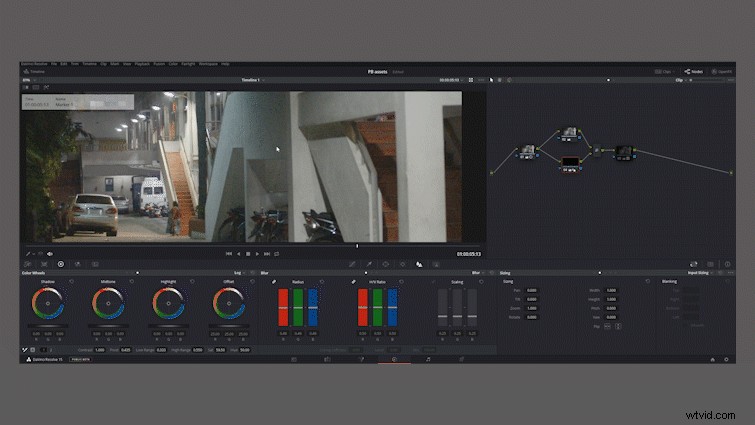
We hoeven alleen maar de chromalaag te selecteren en vervolgens naar de Vervagen/verscherpen . te gaan paneel. We vervagen de informatie in het chromakanaal. Dit helpt om de korrelstructuur van de kleurruis virtueel uit te breiden, wat kan helpen om het uiterlijk van ruis in de meeste opnamen aanzienlijk te verminderen.
-
Y-kanaal verscherpen
Nu de chromaruis vervaagd is, kunnen we teruggaan naar het luminantieknooppunt om een beetje verscherping toe te voegen als het vervagen van het chromakanaal het beeld al heeft verzacht.
-
Resultaten aanpassen

Het laatste dat ik wil doen voordat ik mijn werk ga controleren, is nog een knooppunt toevoegen na de Layer Mixer en deze gebruiken om een paar kleine aanpassingen aan te brengen om de afbeelding net iets meer op te halen en onze ruisonderdrukking echt te benadrukken.
-
Voor en na
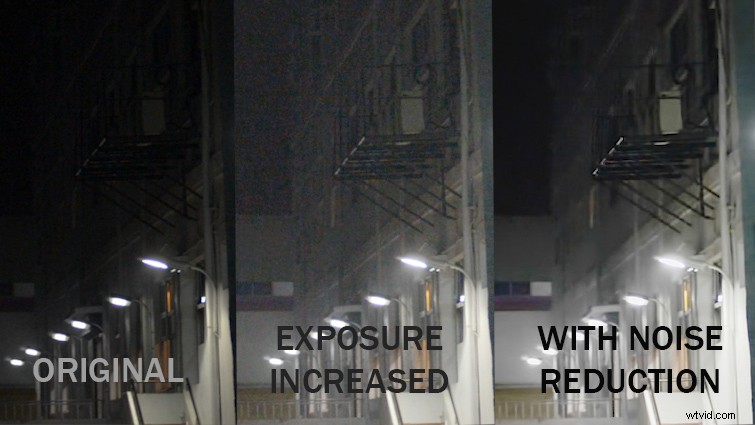
Het enige dat nu nog rest, is het vergelijken van de ruisonderdrukking voor en na om er zeker van te zijn dat we het niet overdreven hebben.
Ik vind dit er echt super uit zien. We hebben de belichting op een hoog niveau gebracht en het geluid verminderd, zodat het geen afleiding zou moeten zijn.
Het vermogen van Resolve om de chroma- en luma-kanalen snel in twee verschillende lagen te scheiden, maakt het een van de krachtigste tools voor ruisonderdrukking die momenteel op de markt zijn. En u kunt vergelijkbare resultaten krijgen met de gratis versie. Ik denk dat iedereen die met welk type video dan ook postproductie werkt, een goed begrip moet hebben van de workflow voor ruisonderdrukking die in dit artikel wordt behandeld.
Heb je een map met onbruikbare, lawaaierige beelden die digitaal stof verzamelen op je harde schijf? Start Resolve en kijk wat u kunt doen om het te repareren!
